Daftar isi
Saat menggunakan email untuk berkomunikasi dengan mitra Anda, ada banyak email penting yang tidak ingin Anda hilangkan. Tidak seorang pun dapat menjamin bahwa Anda tidak akan pernah mengalami kehilangan email saat menggunakan iMac atau MacBook. Anda mungkin bertanya, " Bagaimana cara memulihkan Mail di Mac saya ?"
Sebaiknya Anda masuk ke folder Mail untuk memeriksa apakah email Anda hilang. Anda harus masuk ke Finder > Go > Go to Folder untuk mengakses folder Mail. Ketik /Library/ di kolom tersebut lalu tekan tombol Return. Kemudian, Anda dapat mencari folder Mail, dan semua email Anda akan tersimpan di folder ini.
Email di Mac Anda mungkin hilang karena beberapa alasan:
- Penghapusan tidak disengaja
- Infeksi virus
- Masalah Indeks Sorotan
- Masalah akun email
- Masalah Apple Mail
Setelah membaca bagian ini, Anda tidak perlu bertanya lagi bagaimana cara memulihkan Mail di Mac saya. Anda akan mempelajari empat cara memulihkan Mail di Mac dalam empat bagian berikut.
Metode 1. Bagaimana Cara Mengembalikan Email di Mac Saya dengan Perangkat Lunak
Anda harus tahu bahwa memulihkan email yang terhapus di Mac tidaklah sulit jika Anda memiliki program pemulihan yang praktis. EaseUS Data Recovery Wizard for Mac dapat membantu pengguna memulihkan email yang hilang dengan cepat.
Kami telah memberi tahu Anda cara menemukan folder Mail di Mac. Jika Anda menemukan beberapa email hilang, Anda dapat menggunakan perangkat lunak ini untuk memindai folder Mail Anda guna memulihkan file email yang hilang.
- ✉️ Pemulihan Apple Mail dapat dilakukan dengan mudah dengan EaseUS Data Recovery Wizard untuk Mac, bahkan untuk pengguna Mac baru.
- ?️Mendukung pemulihan Mac Trash . Bahkan jika Anda meletakkan folder Mail ke Trash dan mengosongkan Trash, Anda dapat memulihkan folder Mail.
- ? Pulihkan file yang terhapus di Mac dan perangkat penyimpanan lainnya. Panduan pemulihan ini dapat mengambil banyak jenis file dari beberapa perangkat penyimpanan.
Sekarang, mari kita pulihkan Mail di Mac dengan EaseUS Data Recovery Wizard untuk Mac:
Langkah 1. Cari file yang hilang
Pilih lokasi disk tempat Anda ingin mencari file yang hilang (bisa berupa HDD/SSD internal atau hard drive eksternal) tempat Anda kehilangan data dan file. Klik tombol "Cari file yang hilang".
Catatan: Sebelum memulihkan data, sebaiknya Anda mengeklik "Disk Backup" dari bilah sisi kiri untuk membuat cadangan HDD/SSD guna menghindari kehilangan data lebih lanjut. Setelah mencadangkan, perangkat lunak dapat memulihkan data dari cadangan disk, dan Anda dapat menggunakan HDD atau SSD lagi.

Langkah 2. Telusuri hasil pemindaian
Perangkat lunak ini akan segera memindai volume disk yang Anda pilih dan menampilkan gambar, dokumen, audio, video, dan email di panel kiri.

Langkah 3. Pilih file dan pulihkan
Klik data untuk melihat pratinjau, lalu klik tombol "Pulihkan" untuk mendapatkannya kembali.

Metode 2. Bagaimana Cara Mengembalikan Mail di Mac Saya dari Mail Trash
Tahukah Anda bahwa Apple Mail memiliki folder Sampah? Seperti folder Sampah Mac, folder ini akan menyimpan email yang dihapus selama beberapa hari. Saat Anda menghapus email di aplikasi Apple Mail, email tersebut tidak akan langsung terhapus dan akan dipindahkan ke folder Sampah Mail. Sekarang, kami akan menunjukkan cara memulihkan Mail di Mac dari Sampah Mail:
Langkah 1. Ikon Mail seharusnya ada di Dock, dan Anda dapat mengeklik ikon tersebut untuk meluncurkan Mail.
![]()
Langkah 2. Temukan ikon tempat sampah di bilah sisi, lalu klik ikon tersebut.
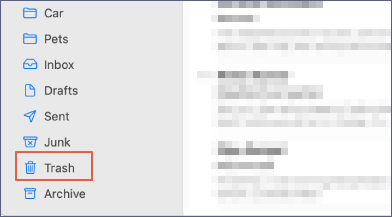
Langkah 3. Klik kanan email yang ingin Anda pulihkan, lalu arahkan kursor ke "Pindahkan ke". Anda dapat memulihkan email yang dihapus ke lokasi tujuan.
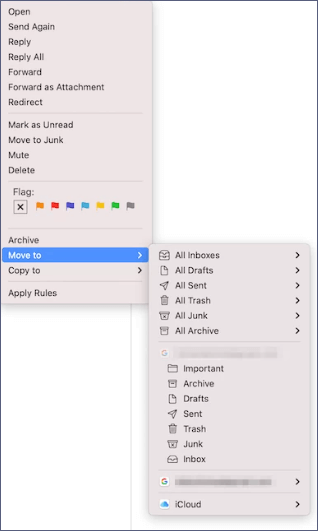
Metode 3. Bagaimana Cara Mengembalikan Mail di Mac Saya dari iCloud?
iCloud akan selalu menjadi alat yang sangat baik untuk memulihkan file yang hilang pada perangkat Apple. Jika Anda mengaktifkan cadangan iCloud di Mail, email akan diunggah secara otomatis. Dengan cadangan iCloud, Anda dapat memulihkan foto yang dihapus dari iCloud di Mac dan memulihkan Mail di Mac juga. Teruskan membaca untuk mempelajari tutorial terperinci:
Langkah 1. Kunjungi icloud.com dan masuk dengan ID Apple Anda.

Langkah 2. Klik Mail untuk membuka cadangan Mail.

Langkah 3. Anda akan melihat "Sampah" di bilah samping iCloud Mail. Klik di sana.
Langkah 4. Pilih email yang ingin Anda pulihkan. Klik tombol panah, lalu pilih "Pindahkan Pesan".
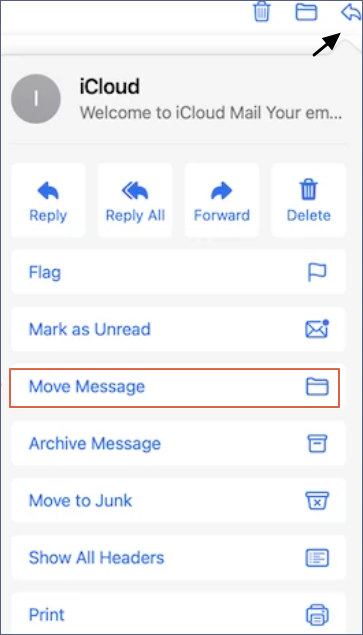
Langkah 5. Pilih tempat untuk memulihkan email Anda dan pilih "Pindahkan".
Sudahkah Anda memulihkan Mail di Mac Anda? Bagikan bagian ini dengan lebih banyak orang untuk membantu mereka.
Metode 4. Bagaimana Cara Mengembalikan Mail di Mac Saya dengan Time Machine
Mac Time Machine adalah utilitas pencadangan dan pemulihan bawaan yang canggih. Alat ini dapat mencadangkan foto, dokumen, dan juga email secara otomatis di Mac Anda. Jika Anda telah menghapus email penting dan kebetulan memiliki cadangan Mail terkini, Anda dapat memulihkan Mail di Mac dengan cadangan Time Machine:
Langkah 1. Luncurkan macOS Time Machine di Mac Anda.
Langkah 2. Pilih folder cadangan yang berisi email Anda yang terhapus.
Langkah 3. Anda dapat melihat pratinjau file dan klik "Pulihkan" untuk memulihkan email terhapus yang telah Anda pilih.

Kesimpulan
Sudahkah Anda memulihkan Mail di Mac Anda dengan metode yang kami ajarkan dalam bagian ini? Bila Anda tidak memiliki cadangan Mail, cara terbaik untuk memulihkan Mail di Mac adalah dengan menerapkan EaseUS Data Recovery Wizard for Mac. Aplikasi ini dapat memulihkan email yang dihapus di Mac dan foto, film, dokumen, musik, dan file lainnya.
Bagaimana Cara Mengembalikan Email di Mac Saya? Tanya Jawab Umum
Kami harap Anda dapat mempelajari informasi selengkapnya tentang memulihkan Mail di Mac. Kami telah menyiapkan empat pertanyaan umum di sini. Teruslah membaca, dan Anda akan mempelajari lebih lanjut.
1. Bagaimana cara memulihkan Mail di Mac tanpa Time Machine?
Anda dapat memulihkan file yang terhapus di Mac tanpa Time Machine . Metode terbaik adalah mengunduh EaseUS Data Recovery Wizard untuk Mac dan memulihkan Mail di Mac.
- 1. Luncurkan perangkat lunak pemulihan data ini di Mac, dan pindai hard drive internal Anda.
- 2. Pilih 'Email' di bagian jenis file, dan Anda akan melihat semua email yang dihapus.
- 3. Pilih email yang ingin Anda pulihkan, lalu klik 'Pulihkan'.
2. Ke mana perginya surat-surat saya di MacBook saya?
Email akan disimpan di MacBook Anda. Bagaimana cara menemukan folder Mail? Pilih Finder > Go > Go to Folder untuk mengakses folder Mail. Di kolom, masukkan 'Library', lalu tekan tombol Return. Kemudian, cari folder Mail, yang berisi semua email Anda.
3. Mengapa Mail saya hilang dari Mac saya?
Beberapa faktor dapat menyebabkan email hilang dari kotak masuk Anda:
- 1. Pesan telah ditandai secara keliru.
- 2. Tanpa sengaja, Anda menghapus email tersebut.
- 3. Anda tidak sengaja menaruh email di folder yang salah.
- 4. Masalah perangkat lunak dengan Kotak Surat.
4. Apakah ada folder Sampah di aplikasi Mail?
Ya, setelah Anda meluncurkan Mail di Mac, Anda akan melihat folder Sampah dari bilah sisi. Semua email yang baru saja dihapus akan dipindahkan ke folder ini, dan Anda dapat memulihkan email yang dihapus dari folder ini.
Artikel Terkait
-
Upgrade ke Mac OS X El Capitan 10.11.6, Tanpa Kehilangan Data [Tutorial 2024]
![author icon]() Daisy/2024/09/10
Daisy/2024/09/10
-
Cara Memperbaiki SSD yang Tidak Muncul di Mac (Mendukung SSD SanDisk/SamSung)
![author icon]() Daisy/2024/09/11
Daisy/2024/09/11
-
Cara Memulihkan File yang Terhapus Secara Permanen dari iCloud [Tanpa Kehilangan Data]
![author icon]() Daisy/2024/09/11
Daisy/2024/09/11
-
Foto Hilang dari Mac Setelah Pembaruan, Cara Memulihkannya [6 Metode]
![author icon]() Daisy/2024/09/24
Daisy/2024/09/24